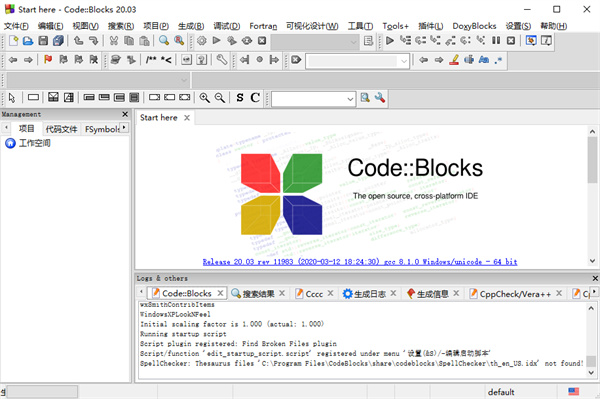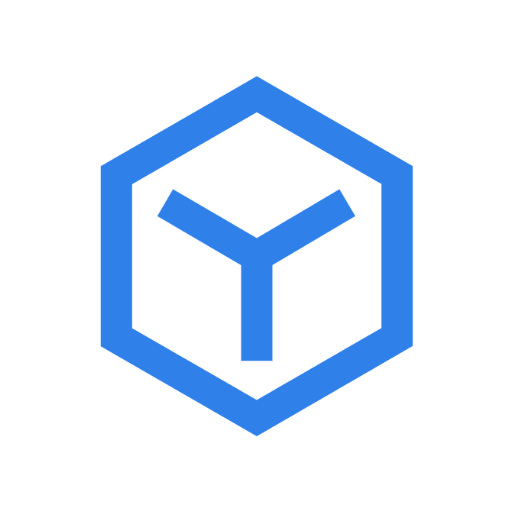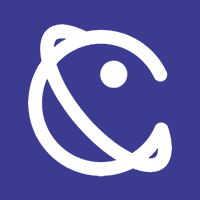CodeBlocks中文版是很具专业性的集成开发工具,软件帮助用户通过管理窗口中的添加文件上下文菜单将文件添加到项目中,感兴趣的小伙伴欢迎来这里下载体验。
CodeBlocks中文版2024/4/23教程更新
为了在打开文件中进行有效搜索,CodeBlocks提供了所谓的增量搜索。
通过菜单“搜索”/“增量搜索”或键盘快捷键Ctrl-I为打开的文件启动此搜索方法。
然后焦点自动设置为相应工具栏的搜索蒙版。 一旦开始输入搜索词,搜索掩码的背景将根据术语的出现进行调整。
如果在活动编辑器中找到匹配,则文本中的相应位置将以彩色标记。
默认情况下,当前命中将以绿色突出显示。
可以通过“设置”/“编辑器”/“增量搜索”更改此设置
按Return键会使搜索进入文件中下一次出现的搜索字符串。
使用Shift-Return可以选择上一次出现。 如果增量搜索使用正则表达式,则Scintilla不支持此功能。
优化代码自动完成功能:在Code-completion and symbol browser中,
将Automatically launch when typed # letter中的4改成2,这样打两个字母就会有提示了。
在Keyboard short-cuts中将Edit->Code complete的快捷键由Ctrl+Space改为Alt+/,因为前者与中文输入法切换冲突,该快捷键为已经输入的(不是正在输入的)词提供自动完成。
IDE CodeBlocks可以在没有图形界面的情况下从命令行执行。 在这种情况下,有几个可用于控制项目构建过程的开关。 由于CodeBlocks因此是可编写脚本的,因此可执行文件的创建可以集成到您自己的工作流程中。
CodeBlocks中文版简介
是一个开放源码的全功能的跨平台C/C++集成开发环境
CodeBlocks是开放源码软件。CodeBlocks由纯粹的C++语言开发完成
它使用了蓍名的图形界面库wxWidgets。对于追求完美的C++程序员
CodeBlocks中文版快捷键
1、Ctrl+L 剪切选中行
2、F11 切换源文件与头文件
3、F10 全屏
4、Ctrl+Shift+B 括号匹配
5、按下ATL,再拖动鼠标,可以实现部分选择
6、Ctrl+B 添加书签,ALT+PageUp和PageDown可以切换书签。
7、Ctrl+G 到达指定行
8、ALT+G 到达指定文件
9、Ctrl+Alt+G 到达指定函数(支持头文件中的函数定义)
10、Ctrl+PageUp 到达上一个函数
11、Ctrl+PageDown 到达下一个函数
CodeBlocks中文版安装教程
1、首先在本站下载解压,得到codeblocks20.03原程序和汉化文件;

2、双击运行"codeblocks-20.03mingw-setup.exe"程序,进入安装向导;

3、接受软件安装协议,按默认目录安装;
默认目录【C:\Program Files\CodeBlocks】

4、软件正在安装中,请耐心等待;

5、安装时会弹出以下界面,小编建议点击自动推导出的编译器(GNU GCC Compiler),当然用户也可跳过此步骤;

若选择了之后,那么接下来可以选择Yes, associate Code::Blocks with every supported type (including project files form other IDEs);

此步就是关联Code::Blocks所有支持打开的文件的,比如*.cbp(Code Blocks Project)以及.cpp(C++源码文件)文件,这样以后双击相应的文件就可以自动默认使用Code::Blocks打开了,非常方便;

6、软件显示安装完成啦,点击Next;

7、再将软件包中的locale汉化文件夹复制到以下路径;
默认路径【C:\Program Files\CodeBlocks\share\CodeBlocks】

8、然后打开软件,点击Settings里的Environment进入设置;

9、再点击View,选中Internationalization,在下拉中选中Chinese,最后点击ok即可;

10、重新打开软件,此时发现已是简体中文界面啦;

11、至此,以上就是codeblocks20.03汉化版详细安装教程。
CodeBlocks中文版中文设置
1、将下载好的zh_CN文件夹放到\CodeBlocks\share\CodeBlocks\locale目录下(如果没有改目录,则自己新建);
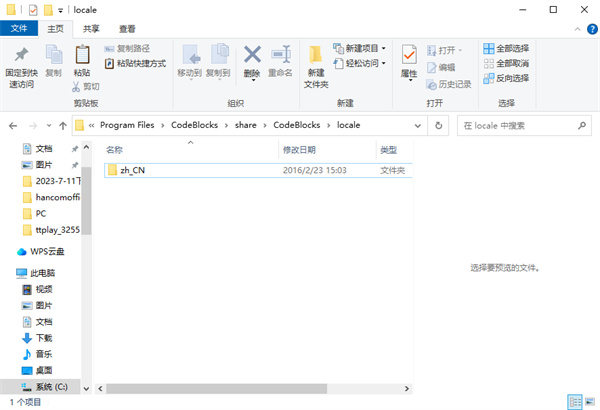
2、在codeblocks 的setting-->environment;
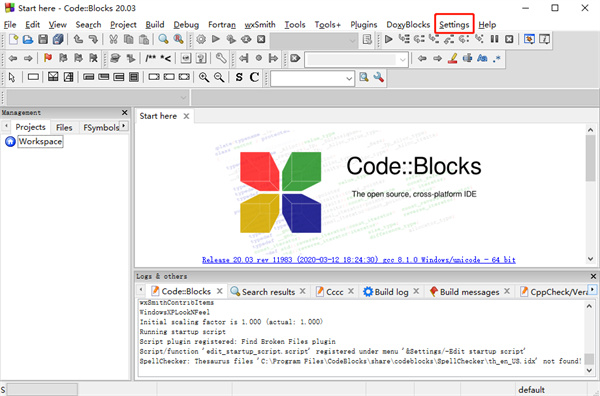
3、rnationlization 下选择chinese(simplifield);
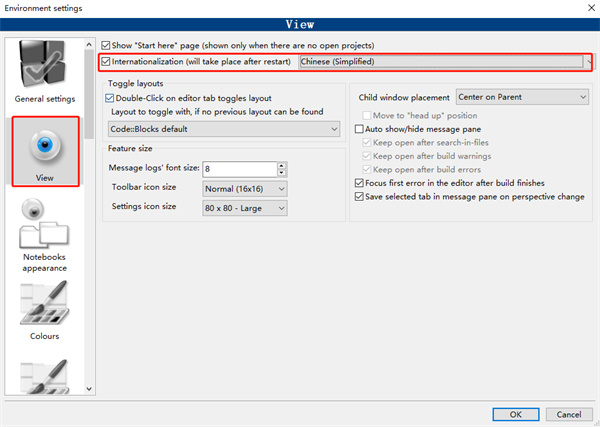
4、重新动codeblocks 即可,汉化完成。